Popravite zrušitev Star Citizen v sistemu Windows 10
Miscellanea / / April 04, 2023
Star Citizen je nedvomno ena najbolj priljubljenih spletnih iger za več igralcev z razmeroma dobrim številom igralcev. Vendar pa ni brez napak in napak. Številni uporabniki se soočajo s težavo, da se Star Citizen nenehno zruši. Če se tudi vi soočate s težavo zrušitve Star citizen, vam bo ta vodnik pomagal odpraviti težavo z učinkovitimi metodami za odpravljanje težav.
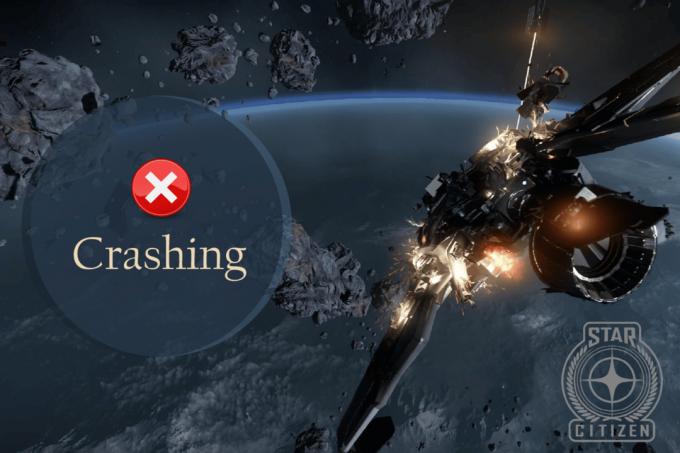
Kazalo
- Kako popraviti zrušitev Star Citizen v sistemu Windows 10
- 1. način: Osnovne metode odpravljanja težav
- 2. način: Vklopite igralni način
- 3. način: Nastavite proces igre na visoko prioriteto
- 4. način: Prilagodite videz in delovanje sistema Windows
- 5. način: posodobite .NET Framework
- 6. način: posodobite DirectX
- 7. način: Zaženite pregled zlonamerne programske opreme
- 8. način: Spremenite nastavitve požarnega zidu Windows Defender
- 9. način: Popravite možnost redistribucije Microsoft Visual C++
- 10. način: Znova namestite Microsoft Visual C++ Redistributable
Kako popraviti zrušitev Star Citizen v sistemu Windows 10
Če vas moti zrušitev programa Star Citizen ob zagonu v vašem računalniku z operacijskim sistemom Windows 10, je tukaj nekaj možnih razlogov, zakaj jih morate skrbno analizirati, da odpravite težavo.
- Računalnik ne izpolnjuje osnovnih zahtev igre.
- Nek drug program v ozadju moti igro.
- Uporabljate nepreverjeno različico gonilnikov.
- Prisotnost zlonamerne programske opreme in virusov.
- Ogrodje .NET in operacijski sistem nista posodobljena na najnovejšo različico.
- Različica DirectX ni posodobljena.
- Overclocking.
- Težavo povzročajo tudi napačno konfigurirane ali poškodovane namestitvene datoteke igre.
- Datoteke Microsoft C++, ki jih je mogoče redistribuirati, niso združljive z igro in računalnikom.
Tukaj je nekaj možnih metod za odpravljanje težav, ki vam bodo pomagale odpraviti težavo Star Citizen, ki se sesuje Windows 10. Sledite jim, kot je prikazano v istem vrstnem redu, in če boste imeli srečo, boste morda že v prvih nekaj korakih našli rešitev za svojo težavo!
1. način: Osnovne metode odpravljanja težav
Sledi nekaj pogostih metod za odpravljanje težave.
1A. Predpogoj: Preverite zahteve igre
Najprej morate zagotoviti, da vaš sistem sprejema zahteve igre. Spodaj so minimalne in priporočene sistemske zahteve za Star Citizen.
Minimalne zahteve
- HITROST PROCESORA: Štirijedrni procesor
- RAM: 16 GB
- OS: Windows 7 (64-bitni) s servisnim paketom 1, Windows 8 (64-bitni), Windows 10
- VIDEO KARTICA: grafična kartica DirectX 11 z 2 GB RAM-a (močno priporočljivo 4 GB)
- PIXEL SHADER: 5.0
- VERTEX SHADER: 5.0
- NAMENSKI VIDEO RAM: 2 GB
Priporočene zahteve
- HITROST PROCESORA: Štirijedrni procesor
- RAM: 16 GB
- OS: Windows 7 (64-bitni) s servisnim paketom 1, Windows 8 (64-bitni), Windows 10
- VIDEO KARTICA: grafična kartica DirectX 11 z 2 GB RAM-a (močno priporočljivo 4 GB)
- PIXEL SHADER: 5.0
- VERTEX SHADER: 5.0
- NAMENSKI VIDEO RAM: 4 GB
1B. Stop overclocking
- Vsak vrhunski računalnik je zgrajen z možnostjo overclockinga, ki pomaga pri izdelavi več soka od vaših specifikacij, ki jih že imate. Delovanje grafične kartice ali procesorja hitreje od privzete hitrosti se nanaša na overclocking.
- Ko se to zgodi, bo vaš računalnik po določenem času dosegel najvišjo temperaturo. Računalnik to zazna in prilagodi takt na običajno hitrost, dokler se ne ohladi. Hitrost ure se ponovno poveča, ko se ohladijo.
- To poveča zmogljivost vašega računalnika in je v veliko pomoč, če nimate zmogljivega računalnika.
- Upoštevati je treba, da vse igre ne podpirajo overclockinga. Enako velja za Star Citizen. Zato morate poskusiti onemogočiti vse overclocking v računalniku in poskusiti zagnati igro. Če se dobro zažene, je težava odpravljena.
1C. Zaženite Star Citizen kot skrbnik
Če Star Citizen nima zahtevanih skrbniških pravic, nekaj bistvenih funkcij igre bo omejeno, kar vam bo povzročilo težave z zrušitvijo Star Citizen, kadar koli odprete igro ali namestite katero koli posodobitve. Za zagon igre kot skrbnik sledite spodnjim navodilom.
1. Desni klik na Bližnjica Star Citizen na namizju ali pojdite na namestitveni imenik in z desno miškino tipko kliknite nanjo.
2. Nato izberite Lastnosti možnost.

3. Zdaj pa se premaknite na Kompatibilnost zavihek in kliknite na Zaženite ta program kot skrbnik.

4. Na koncu kliknite na Uporabi > V redu da shranite spremembe.
Preverite, ali ste odpravili težavo Star Citizen se zruši.
1D. Zapri opravila v ozadju
Če v ozadju izvajate katero koli drugo napredno igro poleg Star Citizen, bo to povzročilo težavo z zrušitvijo Star Citizen na vašem računalniku. Več aplikacij v ozadju porabi veliko virov procesorja in če želite to rešiti, morate zapreti vse druge programe in aplikacije v ozadju, kot je opisano v našem vodniku Kako končati opravilo v sistemu Windows 10.

Poleg tega sledite našemu vodniku naprej 4 načini za onemogočanje zagonskih programov v sistemu Windows 10
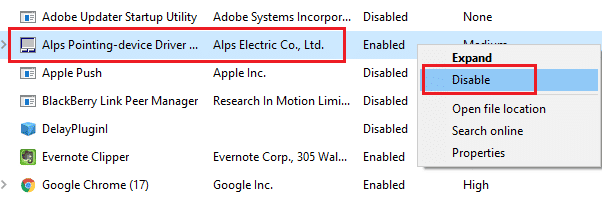
1E. Odstranite začasne datoteke
Nekaj uporabnikov je navedlo, da jim je sprostitev prostora na disku v računalniku pomagala pri težavah z zrušitvami Star Citizen ob zagonu. To bo vašemu računalniku omogočilo, da po potrebi namesti nove datoteke, kar vam bo pomagalo odpraviti težavo.
Če je v vašem računalniku najmanj razpoložljivega prostora, kar prispeva k težavam pri zagonu v programu Star Citizen, sledite našemu vodniku 10 načinov za sprostitev prostora na trdem disku v sistemu Windows ki vam pomaga počistiti vse nepotrebne datoteke v računalniku.

1F. Preverite poškodovane sistemske datoteke
Če na vašem računalniku z operacijskim sistemom Windows 10 manjkajo ali so poškodovane datoteke, se boste soočili s težavo z zrušitvijo Star Citizen. Kljub temu popravljate te poškodovane datoteke z uporabo vgrajenih pripomočkov, in sicer, Preverjevalnik sistemskih datotek in Servisiranje in upravljanje slik za uvedbo.
Preberite naš vodnik naprej Kako popraviti sistemske datoteke v sistemu Windows 10 in sledite navodilom za popravilo vseh poškodovanih datotek.
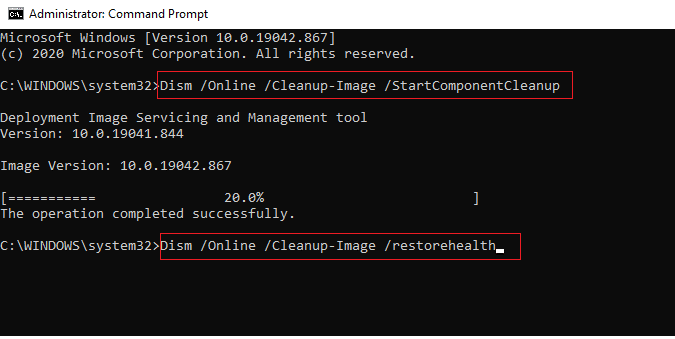
Preberite tudi:Popravite težavo Windows je našel gonilnike za vašo napravo, vendar je naletel na napako
1G. Posodobite gonilnike GPE
Grafični gonilniki pomagajo aplikacijam za obdelavo težkih grafičnih slik in videa poenostaviti njihove naloge. Če med zagonom igre, kot je Star Citizen, naletite na konflikte pri zagonu, se prepričajte, da uporabljate posodobljeno različico gonilnikov naprav, saj služijo kot povezava med strojno opremo in vašim operacijskim sistemom PC. Mnogi uporabniki so predlagali, da je posodobitev gonilnikov odpravila težavo Star Citizen, ki se je zrušila Windows 10. Preberite in izvajajte korake, opisane v našem vodniku 4 načini za posodobitev grafičnih gonilnikov v sistemu Windows 10 narediti tako.

1H. Povrni grafične gonilnike
Včasih lahko trenutna različica grafičnih gonilnikov povzroči konflikte pri zagonu in v tem primeru morate obnoviti prejšnje različice nameščenih gonilnikov. Ta proces se imenuje povrnitev gonilnikov gonilnike računalnika pa lahko preprosto povrnete v prejšnje stanje, tako da sledite našemu vodniku Kako povrniti gonilnike v Windows 10.
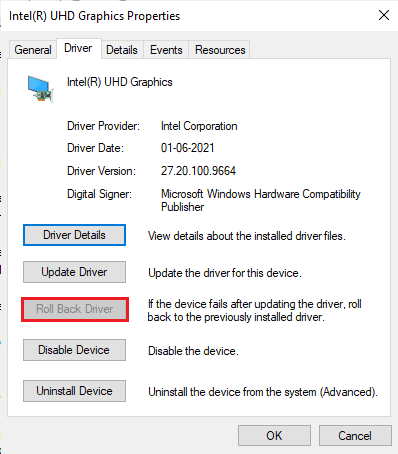
Shranite spremembe in preverite, ali imate popravek za težavo Star Citizen, ki se nenehno zruši.
1I. Znova namestite gonilnik GPU
Če se po posodobitvi gonilnikov GPE še vedno soočate s težavo z zrušitvijo Star Citizen, znova namestite gonilnike naprav, da odpravite morebitne težave z nezdružljivostjo. Grafične gonilnike lahko preprosto znova namestite, kot je opisano v našem vodniku Kako odstraniti in znova namestiti gonilnike v sistemu Windows 10.

1J. Posodobite Windows
Poleg tega, če so v vašem računalniku kakšne napake, jih je mogoče odpraviti šele po a Windows posodobitev. Microsoft izdaja redne posodobitve za odpravo vseh teh napak in s tem odpravlja težave z zrušitvami Star Citizen ob zagonu. Zato se prepričajte, ali ste posodobili svoj operacijski sistem Windows in če obstajajo kakršne koli posodobitve v teku, uporabite naš vodnik Kako prenesti in namestiti najnovejšo posodobitev sistema Windows 10

Po posodobitvi operacijskega sistema Windows preverite, ali lahko do igre dostopate brez težav.
Preberite tudi:Popravek Storitve Windows Update ni bilo mogoče ustaviti
1K. Začasno onemogoči protivirusni program (če je na voljo)
Nekateri nezdružljivi protivirusni programi, nameščeni v vašem računalniku, bodo povzročili zrušitve Star Citizen ob zagonu. Da bi se izognili konfliktom, morate zagotoviti varnostne nastavitve vašega računalnika z operacijskim sistemom Windows 10 in preveriti, ali so stabilne ali ne. Če želite ugotoviti, ali je protivirusni paket vzrok za obravnavano težavo, ga enkrat onemogočite in poskusite vzpostaviti povezavo z omrežjem.
Preberite naš vodnik naprej Kako začasno onemogočiti protivirusni program v sistemu Windows 10 in sledite navodilom za začasno onemogočanje protivirusnega programa v vašem računalniku.

Če imate rešitev za svojo težavo, potem ko ste onemogočili protivirusni program v računalniku, vam svetujemo, da popolnoma odstranite program iz računalnika.
Preberite naš vodnik Prisilno odstranite programe, ki se ne bodo odstranili v sistemu Windows 10 da odstranite protivirusni program v računalniku.
2. način: Vklopite igralni način
Možnost igralnega načina, ki je na voljo v računalniku, se uporablja za določanje prednosti in izboljšanje igralne izkušnje ter zmanjšanje nepotrebnih prekinitev. The igralni način daje prednostni dostop do virov za igre, ki jih igrate, medtem ko druge aplikacije, ki se izvajajo v ozadju, dobijo manj virov. Zato sledite spodnjim korakom, da vklopite igralni način in optimizirate igranje v igrah.
1. Pritisnite Tipki Windows + I skupaj odpreti nastavitve.
2. Poiščite Igranje možnost, kot je prikazano spodaj v sistemskih nastavitvah.

3. Izberite Igralni način v levem podoknu in vklopite Preklop igralnega načina.

4. Ko je v vašem računalniku omogočen igralni način, znova zaženi igro.
Preberite tudi:Popravite, da se Valheim neprestano zruši v sistemu Windows 10
3. način: Nastavite proces igre na visoko prioriteto
Prednost aplikacije ali procesa pove računalniku pomembnost in ali naj ima pri dodeljevanju virov prednost pred drugimi. Prioriteta vsake aplikacije je običajna, razen sistemskih procesov, privzeto. Star Citizen se morda ne bo naložil v vaš računalnik, če ni dobil dovolj virov.
1. Udari Tipke Ctrl + Shift + Esc istočasno odpreti Upravitelj opravil.
2. Zdaj poiščite Star Citizen postopek.
3. Nato spremenite prednost na visoko in preverite, če to deluje.
Opomba: Prioriteto spremenite zelo previdno, saj lahko neprevidno spreminjanje prioritete postopka povzroči izjemno počasen ali nestabilen sistem.

4. Zaprite Upravitelj opravil znova zaženite računalnik in preverite, ali je težava Star Citizen, ki se zruši Windows 10, odpravljena.
4. način: Prilagodite videz in delovanje sistema Windows
Tukaj je opisano, kako odpraviti težavo z zrušitvijo Star Citizen s prilagajanjem videza in zmogljivosti vašega računalnika.
1. Pritisnite Windows ključ, vrsta Prilagodite videz in delovanje sistema Windows in kliknite Odprto.

2. Omogoči Prilagodite za najboljši videz možnost, kot je prikazano.
3. Zdaj kliknite Prijavite se in potem v redu da shranite spremembe.
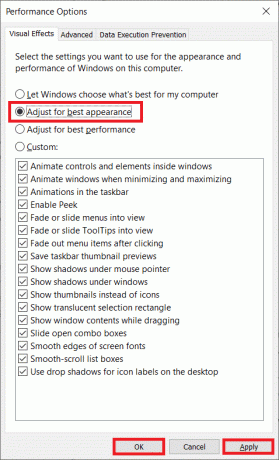
4. Ko končate, igrajte preizkusno igro in preverite, ali Star Citizen deluje brez težav.
Preberite tudi:Kako onemogočiti Steam Overlay v sistemu Windows 10
5. način: posodobite .NET Framework
Ogrodje .NET v računalniku z operacijskim sistemom Windows 10 je bistvenega pomena za neprekinjeno storitev sodobnih aplikacij in iger. Številne igre imajo funkcijo samodejnega posodabljanja za okvir .NET, zato se samodejno posodobi, kadar koli je na voljo posodobitev. V drugem primeru, če vas računalnik pozove k posodobitvi, lahko ročno namestite najnovejšo različico ogrodja .NET, kot je opisano spodaj, da odpravite težavo z zrušitvijo Star Citizen ob zagonu.
1. Preverite za nove posodobitve za .NET framework Iz uradno Microsoftovo spletno mesto.
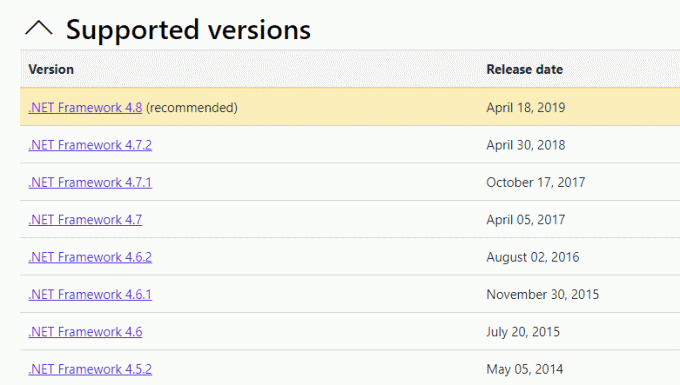
2. Če obstajajo posodobitve, kliknite ustrezno/priporočljivo povezavo in kliknite Prenesite .NET Framework 4.8 Runtime možnost.
Opomba: Ne kliknite na Prenesite paket za razvijalce .NET Framework 4.8 kot ga uporabljajo razvijalci programske opreme.

3. Pojdi do Moji prenosi, dvokliknite namestitveno datoteko, da zaženete preneseno datoteko, in sledite navodila na zaslonu za uspešno namestitev ogrodja .NET na vaš računalnik z operacijskim sistemom Windows. Ko končate, preverite, ali ste odpravili obravnavano težavo ali ne.
6. način: posodobite DirectX
Če želite uživati v brezhibni večpredstavnostni izkušnji na Star Citizen, se morate prepričati, ali je nameščen DirectX in ali je posodobljen na najnovejšo različico. DirectX vam pomaga izboljšati izkušnjo vizualnih medijev, zlasti za grafične igre in aplikacije. Za to igro je vredno posodobiti DirectX. Sledite našemu vodniku naprej Kako posodobiti DirectX v sistemu Windows 10.

Opomba: Zagotovite Preverite digitalne podpise WHQL škatla je prijavljena Sistem in v vseh zavihkih preverite, ali Logotip WHQL je nastavljeno na ja.
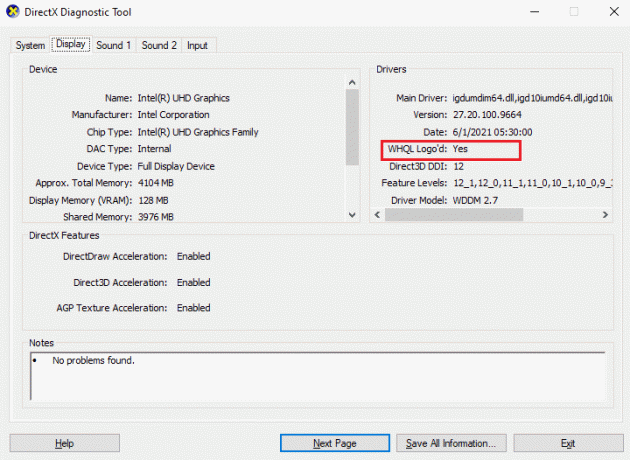
Preberite tudi:Odpravite napako zaklenjene datoteke vsebine Steam
7. način: Zaženite pregled zlonamerne programske opreme
Prisotnost napada virusa ali zlonamerne programske opreme bo povzročila težave z igranjem iger v vašem računalniku. Če je napad virusa zelo hud, se sploh ne morete neprekinjeno povezati z nobeno spletno igro. Če želite odpraviti težavo, morate popolnoma odstraniti virus ali zlonamerno programsko opremo iz računalnika z operacijskim sistemom Windows 10.
Svetujemo vam, da skenirate svoj računalnik po navodilih v našem vodniku Kako v računalniku zaženem pregled virusov?
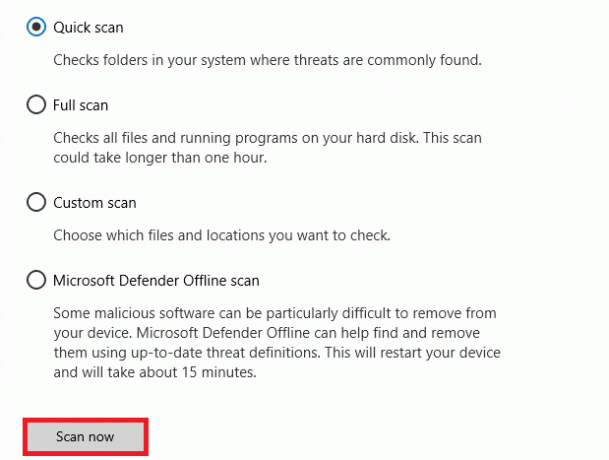
Če želite iz računalnika odstraniti zlonamerno programsko opremo, si oglejte tudi naš vodnik Kako odstraniti zlonamerno programsko opremo iz računalnika v sistemu Windows 10. Ko iz računalnika odstranite vse viruse, se povežite s svojo igro in preverite, ali se Star Citizen znova sooča s težavo, ki se zruši Windows 10.
8. način: Spremenite nastavitve požarnega zidu Windows Defender
Prav tako se boste soočili z zrušitvijo Star Citizen ob zagonu zaradi preveč odzivnega ali preveč zaščitnega protivirusnega paketa v vašem računalniku Windows 10. To prepreči povezavo med zaganjalnikom iger in strežnikom. Če želite odpraviti to težavo, lahko Star Citizen dodate na seznam dovoljenih v nastavitvah požarnega zidu ali pa težavo začasno onemogočite.
Možnost I: seznam dovoljenih Star Citizen
Če želite dovoliti Star Citizen v požarnem zidu Windows Defender, sledite našemu vodniku Dovolite ali blokirajte aplikacije prek požarnega zidu Windows in izvedite korake po navodilih.

Možnost II: Onemogoči požarni zid (ni priporočljivo)
Če ne veste, kako onemogočiti požarni zid Windows Defender, naš vodnik Kako onemogočiti požarni zid Windows 10 vam bo pri tem pomagal.
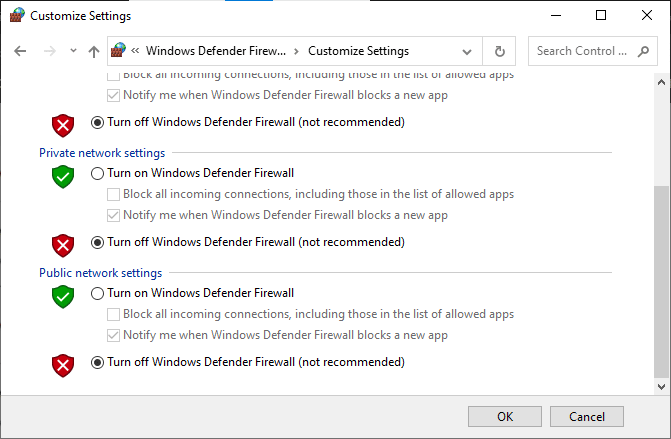
Možnost III: ustvarite novo pravilo v požarnem zidu
1. Udari Windows ključ in tip Požarni zid Windows Defender z napredno varnostjo, nato kliknite na Odprto.

2. Zdaj v levem podoknu kliknite na Dohodna pravila kot je prikazano.
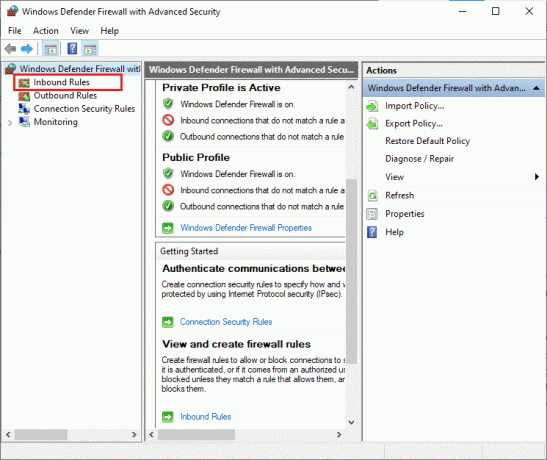
3. Nato v desnem podoknu kliknite na Novo pravilo… kot je prikazano.

4. Zdaj se prepričajte, da ste izbrali Program možnost pod Kakšno vrsto pravila želite ustvariti? meni in kliknite na Naprej> kot je prikazano.
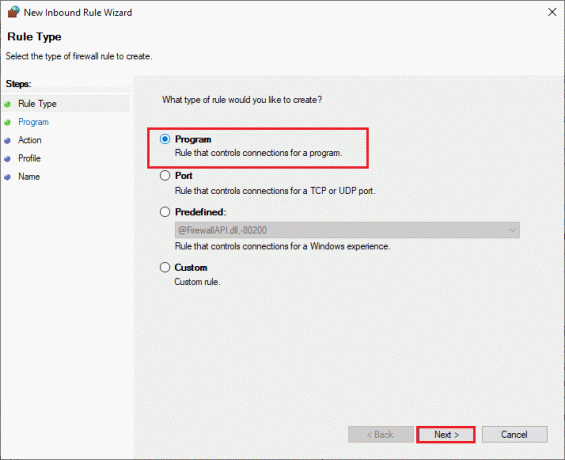
5. Nato kliknite na Prebrskaj... gumb, ki ustreza Ta programska pot: kot je prikazano.
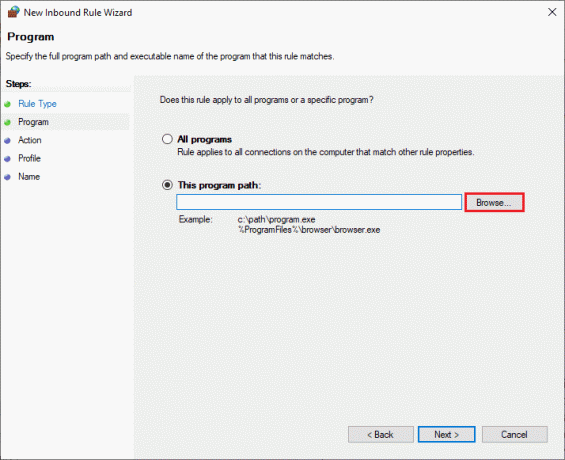
6. Nato se pomaknite do C:\Programske datoteke (x86)\Star Citizen pot in dvokliknite nastaviti mapa. Nato kliknite na Odprto gumb.
7. Nato kliknite na Naprej > v Čarovnik za novo vhodno pravilo okno, kot je prikazano.

8. Zdaj izberite izbirni gumb zraven Dovoli povezavo in kliknite na Naprej > kot je prikazano.

9. Poskrbi Domena, zasebno, javno polja so izbrana in kliknite na Naprej > kot je prikazano.
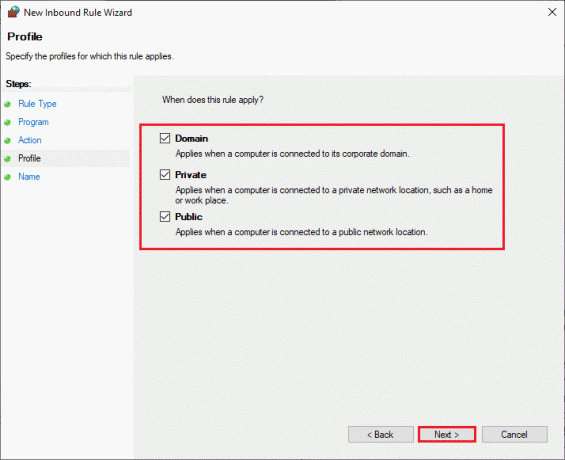
10. Na koncu dodajte ime novemu pravilu in kliknite Končaj.
Končano! Preverite, ali ste odpravili težavo Star Citizen, ki se nenehno zruši, ali ne.
Preberite tudi:Popravite, da Avast ne posodablja definicij virusov
9. način: Popravite možnost redistribucije Microsoft Visual C++
Lahko pa poskusite popraviti pakete Microsoft Visual C++ za redistribucijo, da odpravite težavo z zrušitvijo Star Citizen, kot sledi:
1. Udari Windows ključ in tip Aplikacije in funkcije, kliknite na Odprto.

2. Išči Microsoft Visual C++ za nadaljnjo distribucijo paket.
3. Izberite paket in kliknite na Spremeni možnost.

4. Nato kliknite ja na Nadzor uporabniškega računa poziv.
5. V pojavnem oknu, ki se prikaže, kliknite na Popravilo. Počakajte, da se postopek konča.
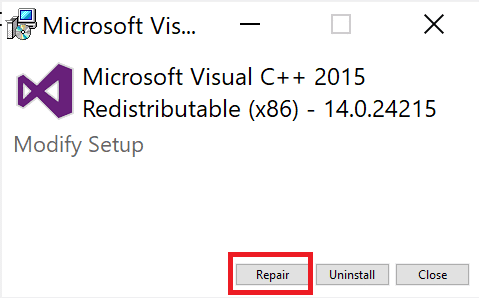
6. Poskrbite, da spremenite vse pakete Microsoft Visual C++ za redistribucijo tako, da sledite zgornjim korakom.
7. končno, znova zaženite računalnik.
Odprite aplikacijo, ki je prej niste mogli odpreti. Če to ne deluje, poskusite znova namestiti C++ za redistribucijo.
Preberite tudi:Popravite napako med izvajanjem C++ v sistemu Windows 10
10. način: Znova namestite Microsoft Visual C++ Redistributable
Če prejšnja metoda popravljanja Microsoft C++ Visual Redistributable ni odpravila težave z nenehnim zrušitvijo Star Citizen, boste morali znova namestiti reddistributable. Sledite podanim korakom, da jih odstranite in nato znova namestite.
1. Odprite Aplikacije in funkcije sistemske nastavitve.

2. Izberite Microsoft Visual C++ za nadaljnjo distribucijo paket, nato kliknite na Odstrani možnost.

3. Kliknite na Odstrani znova potrdite in odstranite paket.
Opomba: Prepričajte se, da ste odstranili vse pakete za redistribucijo Microsoft Visual C++.
4. Udari Windows ključ, vrsta Ukazni poziv, nato kliknite na Zaženi kot skrbnik.

5. Vnesite naslednje ukaz in pritisnite Vnesiteključ.
Dism.exe /online /Cleanup-Image /StartComponentCleanup

6. Ko je postopek končan, znova zaženite računalnik.
7. Nato obiščite Microsoft Visual C++ spletna stran za redistribucijo za prenos najnovejšega paketa C++, kot je prikazano tukaj.

8. Ko ga prenesete, odprite preneseno datoteko z dvojnim klikom nanj Moji prenosi. Namestite paket tako, da sledite navodilom na zaslonu.
9. Ko je namestitev končana, končno znova zaženite računalnik.
Ponovno zaženite igro in preverite, ali se znova soočate s težavo pri nalaganju. Tokrat ne boste imeli težav.
Priporočeno:
- Popravi kodo napake 130 Nalaganje spletne strani ni uspelo Neznana napaka
- Popravite League of Legends Prišlo je do nepričakovane napake pri prijavni seji
- Popravite napako Star Citizen 10002 v sistemu Windows 10
- Odpravite napako namestitvenega programa Star Citizen v sistemu Windows 10
Upamo, da vam je bil ta vodnik koristen in da ste ga lahko popravili Star Citizen se zruši težava v vašem računalniku z operacijskim sistemom Windows 10. Sporočite nam, katera metoda je bila za vas najboljša. Lahko se obrnete na nas s svojimi vprašanji in predlogi prek spodnjega oddelka za komentarje.



